Zajistěte si živý přenos, který chcete sledovatLinux PC? Nejste si jisti, jak na to? Zkuste použít přehrávač médií VLC! Podporuje nesčetné množství živých přenosových protokolů, jako jsou RTSP, HLS a další, a můžete jej použít pro streamování online videa v systému Linux.
Nainstalujte VLC na Linux
Zatímco přehrávač médií VLC zůstává jedním znejpoužívanější video aplikace na všech Linuxech (a dalších platformách), není to výchozí přehrávač v mnoha běžných operačních systémech Linux. Předtím, než se můžeme pustit do toho, jak streamovat video do VLC na ploše Linuxu, musíme se pustit do jeho instalace. Naštěstí je aplikace VLC snadno k dispozici pro instalaci.
Chcete-li spustit VLC, spusťte okno terminálu a postupujte podle pokynů, které odpovídají vašemu operačnímu systému.
Poznámka: Chcete-li používat VLC, musíte používat Ubuntu, Debian, Arch Linux, Fedora, OpenSUSE nebo mít schopnost spouštět Flatpaks / Snaps.
Ubuntu
Ubuntu je nejoblíbenější operační systém Linux, takže není divu, že aplikace VLC je v hlavním repo softwaru. Chcete-li jej nainstalovat, zadejte následující Apt příkaz v terminálu.
sudo apt install vlc
Debian
Přehrávač médií VLC je plně otevřený zdroj, což znamená, že projekt Debian nemá žádný problém zahrnout jej do výchozích zdrojů softwaru. Chcete-li jej nainstalovat, musíte zadat následující Apt-get příkaz v okně terminálu.
Poznámka: většina softwaru, který najdete na Debian Linuxu (včetně VLC), je zastaralá. I když to umožňuje, aby vše v OS bylo stabilní, často to znamená, že uživatelé nevynechávají nejnovější funkce. Pokud chcete nejnovější verzi VLC na Debianu, přečtěte si náš článek o tom, jak nainstalovat modernější verze programů do operačního systému! Alternativně postupujte podle pokynů Flatpak nebo Snap.
sudo apt-get install vlc
Arch Linux
Arch má pro své uživatele k dispozici nejnovější verzi VLC a lze ji snadno nainstalovat přes Pacman nástroj pro správu balíků.
sudo pacman -S vlc
Fedora
Fedora má VLC a uživatelé si ji mohou nainstalovat pomocí Dnf nástroj správce balíků.
sudo dnf install vlc
OpenSUSE
Hledáte VLC na OpenSUSE? Spusťte okno terminálu a použijte následující Zypper příkaz, aby to fungovalo.
sudo zypper install vlc
Flatpak
Projekt VLC podporuje univerzální Flatpakformát balení. Než ji však budete moci nainstalovat, musíte na svém počítači se systémem Linux pracovat s běhounem Flatpak. Chcete-li to provést, spusťte okno terminálu, vyhledejte „flatpak“ a nainstalujte jej.
Nejste si jisti, jak nainstalovat a nastavit běhový modul Flatpak? Postupujte podle našeho průvodce a zjistěte, jak na to!
Jakmile je běhový modul Flatpak spuštěn, zadejte následující příkazy a získejte VLC pro Flatpak na vašem Linuxovém PC.
flatpak remote-add --if-not-exists flathub https://flathub.org/repo/flathub.flatpakrepo flatpak install flathub org.videolan.VLC flatpak run org.videolan.VLC
Snap Package
VLC je v obchodě Snap. Chcete-li jej nainstalovat, povolte ve své distribuci balíčky Snap.
Potřebujete pomoci s fungováním Snaps? Postupujte podle našeho tutoriálu a zjistěte, jak jej nastavit! Poté zadejte následující příkaz a nainstalujte nejnovější verzi VLC pro Snap.
sudo snap install vlc
Streamujte online video
Ačkoli byste to nevěděli, VLC je jedním z nejlepších nástrojů, pomocí kterých můžete sledovat živý přenos. Dokáže zvládnout prakticky jakýkoli typ protokolu livestream. Také to může oživit! VLC je opravdu úžasný!
Chcete-li sledovat živé streamy ve VLC, spusťte program a postupujte podle pokynů krok za krokem níže!
Krok 1: Najděte kompatibilní živý přenos. Nevíte jak? Proveďte vyhledávání obsahu, který chcete sledovat, na Googlu a přidejte některé z následujících příkladů.
+ Stream RTSP
+ HLS stream
+ MMS stream
Krok 2: Ve VLC klikněte na „Média“, vyhledejte tlačítko „otevřít síťový proud“ a klikněte na něj.
Krok 3: Vložte URL síťového proudu do pole a kliknutím na „play“ jej načtěte.
Poznámka: Nezapomeňte kliknout na tlačítko „Seznam skladeb“, pokud živý přenos, který sledujete ve formátu VLC, je soubor M3U. Může být k dispozici více než jeden stream
Krok 4: Podívejte se na ovládací prvky VLC, najděte tlačítko „opakovat“ (aka smyčka) a nastavte jej na možnost smyčky 1. Tím zajistíte, že stream bude nadále hrát, i když zemře kvůli problémům se sítí.
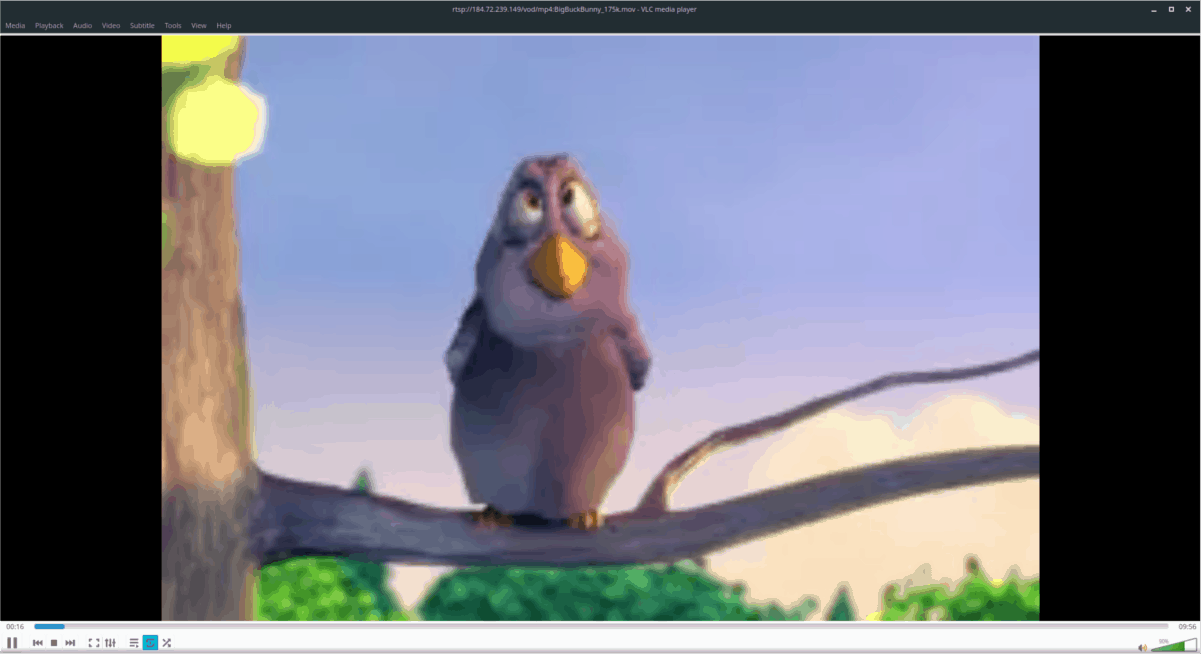
Nahrávejte živé datové proudy pomocí VLC
Věděli jste, že nejen VLC může přehrávat živé internetové streamy, ale může je také zaznamenávat v reálném čase? Ano, opravdu, a to je možné díky úžasné funkci převodu VLC media player.
Chcete-li zaznamenat živý přenos, vyberte nabídku „Média“ a klikněte na tlačítko „otevřít síťový proud“. Potom do pole vložte adresu síťového proudu.
Klikněte na šipku dolů vedle tlačítka přehrávání a vyberte možnost „převést“.
Po výběru „převést“ se objeví nové okno. V tomto okně vyhledejte sekci „Cíl“ a klikněte na tlačítko „Procházet“.

Pomocí prohlížeče souborů vyhledejte umístění a uložte stream. Při přehrávání VLC bude průběžně zaznamenávat živý přenos do souboru. Chcete-li nahrávání zastavit, klikněte na tlačítko stop.













Komentáře